Hvis filhistorikken din begynner å vise tegn til slitasje eller fungerer dårligere enn forventet, kan en tilbakestilling være løsningen.
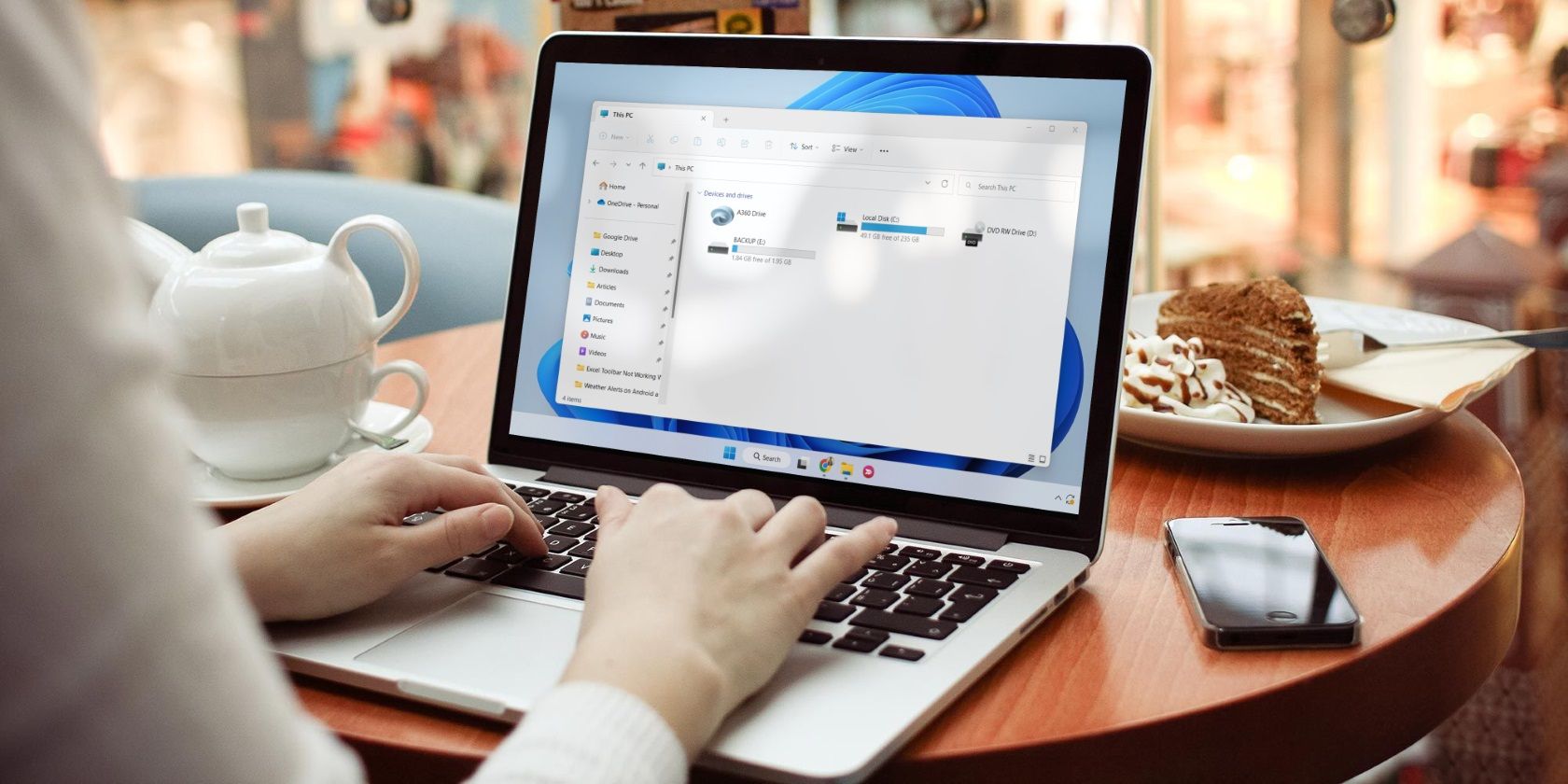
Filhistorikk er en innebygd funksjon i Windows som automatisk sikkerhetskopierer viktige filer og mapper til en ekstern lagringsenhet. Selv om denne funksjonen som regel fungerer uten problemer, kan det noen ganger oppstå tekniske feil eller korrupsjon i databasen som fører til problemer.
En effektiv måte å håndtere slike situasjoner på, er å tilbakestille filhistorikken. La oss derfor se på et par raske metoder for å tilbakestille filhistorikken i Windows 11.
Hvordan tilbakestille filhistorikk via Filutforsker
Filutforskeren i Windows er vanligvis brukt for å få tilgang til filene og mappene som er lagret på datamaskinen din. Men ved å bruke den riktige fremgangsmåten, kan du også bruke den til å tilbakestille filhistorikken. Her er stegene du må følge:
- Trykk på Win + E-tastene for å åpne Filutforskeren. Hvis denne metoden ikke fungerer, finnes det alternative metoder for å åpne Filutforskeren i Windows.
- Klikk på «Vis» øverst i vinduet, hold musen over «Vis» og velg «Skjulte elementer».
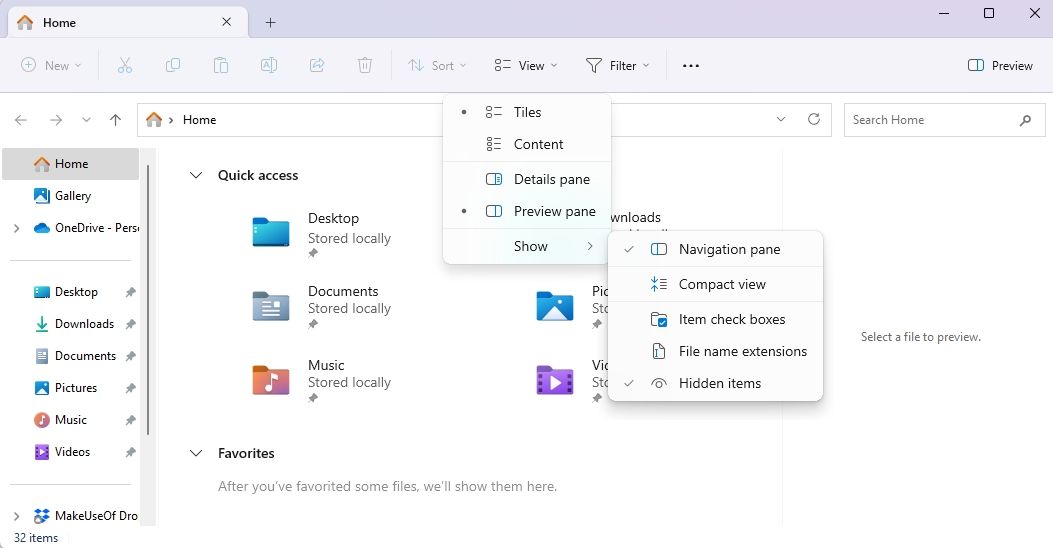
- Lim inn følgende sti i adressefeltet i Filutforskeren og trykk Enter:
%UserProfile%\AppData\Local\Microsoft\Windows
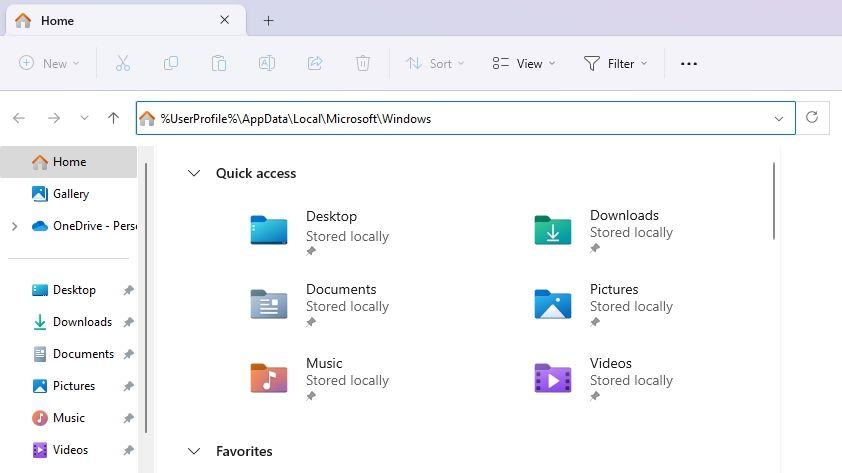
- Trykk Ctrl + A for å markere alt innholdet i filhistorikk-mappen og trykk deretter Skift + Del for å slette dem permanent.
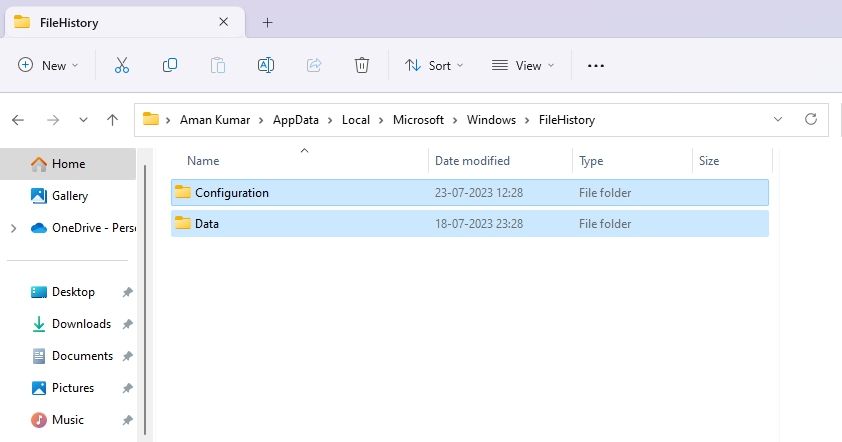
Slik tilbakestiller du filhistorikk ved hjelp av kommandoprompt
Kommandoprompt er et kraftig verktøy i Windows som kan brukes til å fikse korrupte filer, utføre administrative oppgaver, tømme filhistorikk og mye mer. Slik bruker du dette verktøyet til å tilbakestille filhistorikk i Windows 11:
- Trykk på Win-tasten for å åpne Start-menyen, skriv «kommandoprompt» i søkefeltet og velg «Kjør som administrator» fra høyre side.
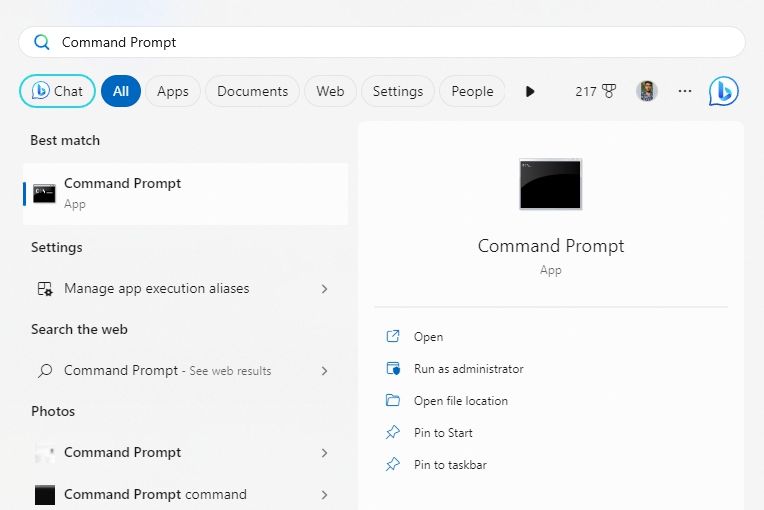
- Skriv inn følgende kommando i kommandoprompt-vinduet og trykk Enter:
if exist "%UserProfile%\AppData\Local\Microsoft\Windows\FileHistory" RD /S /Q "%UserProfile%\AppData\Local\Microsoft\Windows\FileHistory"
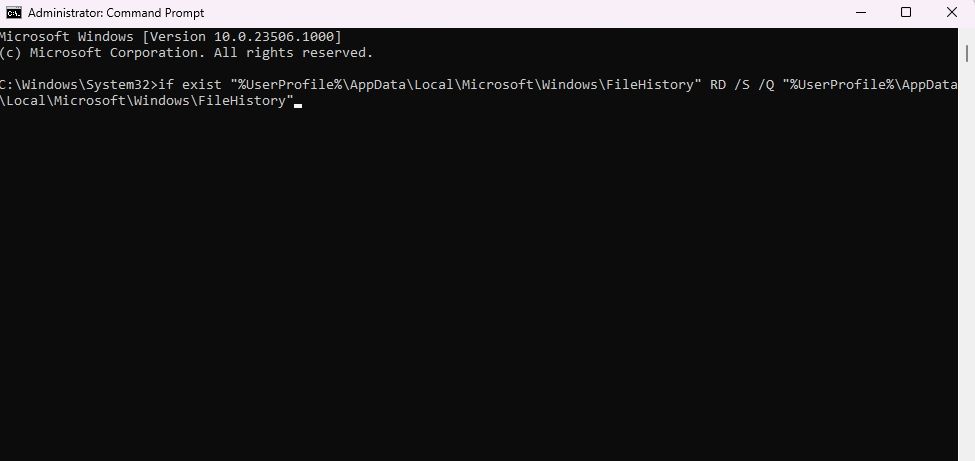
Tilbakestill filhistorikken til standardinnstillingene i Windows
Dette var alle metodene for å tilbakestille filhistorikk i Windows 11. Selv om hver metode er nyttig, anbefales den første metoden for brukere som er nye til operativsystemet, da den ikke involverer kommandolinjeverktøy som kommandoprompt, som kan være komplisert for nybegynnere.
Hvis du er interessert i å lære mer, kan du også finne informasjon om hvordan du aktiverer eller deaktiverer filhistorikk i Windows.